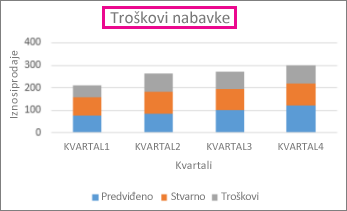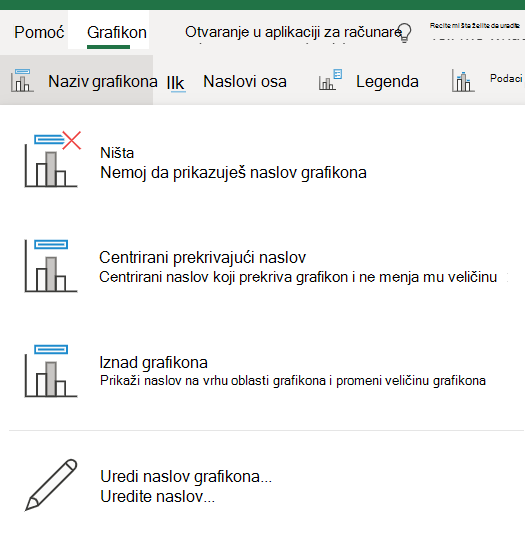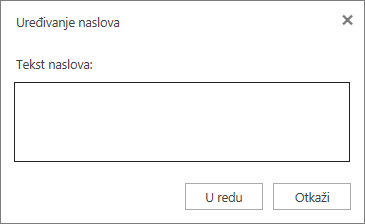Napomena: Ovaj članak je odradio svoj posao i uskoro će biti obustavljen. Da biste sprečili poruku „Stranica nije pronađena“, uklanjamo veze za koje znamo. Ako ste kreirali veze do ove stranice, uklonite ih i zajedno ćemo održati veb povezanim.
Kada kreirate grafikon u programu Excel za veb, on ne pokazuje uvek naslov grafikona, čak ni kada ga vaši podaci uključuju. Možete ručno da dodate ili uredite naslov grafikona i postavite ga na grafikon ili iznad njega.
Evo kako:
-
Ako vidite dugme Prikazivanje na traci, kliknite na njega, a zatim izaberite stavku Uređivanje.
Ako vidite dugme Uređivanje na traci, spremni ste da dodate naslov grafikona.
-
Kliknite bilo gde u grafikonu da biste prikazali karticu Grafikon na traci.
-
Izaberite stavku > grafikona ,a zatim izaberite željenu opciju naslova.
-
U okviru za tekst Naslov otkucajte naslov za grafikon.
Da biste započeli novi red u naslovu, pritisnite taster Enter.
Savet: Pored naslova grafikona, možete da dodate i naslove dijagrama koji ima 8 8.
Uređivanje ili uklanjanje naslova grafikona
Naslov ne možete da premestite na drugu lokaciju pored ili ispod grafikona. Ali možete da promenite naslov ili da ga uklonite sa grafikona.
-
Kliknite bilo gde u grafikonu da biste prikazali Alatke za grafikone.
-
Izaberite stavku Naslov > grafikona.
-
Da biste promenili naslov, izaberite stavku Uredi naslov grafikona i uredite tekst u okviru za tekst Naslov.
-
Da biste uklonili naslov, izaberite stavku Nijedno.
-